On ne va pas répéter à chaque article la situation actuelle. Mais par contre on peut évoquer le futur et l’augmentation du télétravail. De mon côté je compte faire tout mon possible pour intégrer cela dans ma vie. Mais encore faut-il être équipé chez soi pour le faire. Et c’est là que le Philips 346P1 pourrait bien convenir.
Philips 346P1 – Tout ce qu’il faut niveau connectique
Comme la plupart des écrans maintenant le Philips 346P1 ne nécessite aucun outil pour le montage. Un pied qui se clipse à l’arrière de l’écran et qui se visse à sa base avec une vis intégrée, parfait ! Les câbles de connection fournis peuvent varier selon votre région, dans mon cas j’ai eu droit à :
- Un câble Display Port 1.4 (obligatoire afin de profiter du HDR)
- Un câble HDMI de 1,5m
- Un câble USB C – USB C/A, on appréciera la présence de l’adaptateur
Le côté de l’écran est quant à lui pourvu de 4 USB qui vous permettront d’ailleurs d’y brancher clavier/souris lors de l’utilisation du mode KVM*. Dommage que dans mon cas je n’ai pas reçu dans la boîte un câble USB B pour que l’écran puisse communiquer avec votre PC principal. Je vous en reparle plus bas d’ailleurs.
*KVM – est l’abréviation anglaise de Keyboard – Vidéo – Mouse

Philips 346P1 – Une installation pas si “plug & play”
Pour que vous puissiez situer mon niveau de connaissances informatiques sachez que ma formation de base est “technicien en informatique”. Autant vous dire que les branchements et la configuration ça me connaît. Et pourtant ici j’ai peiné à avoir mon écran pleinement fonctionnel. A commencer tout simplement par le pilote de l’écran en lui même. Celui-ci a été détecté comme un écran générique par mon Windows 10 Pro. Et il aura fallu que j’aille sur le site officiel de Philips et que je télécharge, faute de mieux, le pilote Windows 8 (qui semble être totalement compatible).
Mais ce n’était pas là, la seule mauvaise surprise. Impossible d’arriver à installer la webcam et donc d’utiliser Windows Hello*. Après avoir fouillé tout le site Philips et les divers forums Google j’en étais au même point. Je me suis alors posé un instant et ai simplement réfléchi. Comment Windows pourrait-il détecter la Webcam alors que le seul câble qui relie le PC à l’écran est le Display port ? Est-ce que ce câble est suffisant ? J’ai alors branché le câble USB B sur le branchement UP (non fourni dans ma boîte) situé sur le côté de l’écran. Et là surprise ! Ma webcam est apparue comme par magie.
*Windows Hello est le système de reconnaissance faciale Windows 8 & 10 qui peut s’ajouter aux diverses façons de s’identifier
Différence entre le Philips 346P1 & le 346B1
Il y a quelques temps Johnny avait testé pour vous le Philips 346B1. Et si de prime abord les deux écrans semblent similaires il y a quelques légères nouveautés qui font que le 346P1 est finalement une excellente mise à jour. Voici donc la liste des améliorations sur ce dernier :
- La luminosité passe de 300 cd/m² à 500 cd/m²
- Le temps de réponse qui était déjà excellent gagne une seconde en passant de 5 à 4ms
- Le 346P1 est enfin doté du HDR avec la version DisplayHDR 400
- Le Display Port passe de 1.2 à 1.4 (normal me direz-vous vu que le HDR le requiert)
- Une webcam et un micro sont intégrés au 346P1. Avec cela la compatibilité de la reconnaissance faciale.
Ces différences peuvent paraître minimes mais l’apparition du HDR et la webcam/micro justifient à eux seuls ma préférence pour ce nouveau modèle. Pour ce qui est de la qualité de la cam, l’image est plus que suffisante pour les vidéo-conférences. N’espérez tout de même pas l’utiliser à des fins de création de contenu vidéo vous seriez déçus. Le système utilisé pour la ranger/cacher me semble un peu fragile. Mais je ne suis pas certain qu’on la “range” si souvent surtout si vous utilisez le système de reconnaissance faciale Windows Hello (système qui fonctionne à merveille d’ailleurs).
Un menu OSD perfectible
Cela peut paraître anecdotique de parler du menu OSD mais je l’ai trouvé perfectible en comparaison par exemple des derniers LG que j’ai pu tester. Simple exemple; les choix de multi screen inexistants. Ou le bouton “user” pour lequel il faut aller dans pas mal de sous menu afin de le modifier. Qu’on s’entendent bien ici je pinaille sur les détails car il va de soi qu’une fois votre écran réglé à votre convenance on y revient pas si souvent.
Par ailleurs si jamais vous avez, comme moi, la nécessité d’un double écran en “multi-view” ou “PBP”, il faut savoir que d’origine l’écran Philips 346P1 ne s’occupera pas d’étirer votre image. Je le précise car d’autres écran le font par défaut mais ici il faudra passer par les menus de votre carte graphique afin de ne pas devoir supporter des bandes noires dans tous les sens. La meilleure résolution étant 1720×1440 pour une moitié d’écran.
Pour ce qui est du son je crois qu’on sera d’accord pour dire qu’un écran plat ne fera jamais des merveilles. Mais ici le rendu sonore suffit largement à une utilisation quotidienne. Pas de grave à faire trembler le bureau mais c’est suffisamment clair que pour être agréable. Et puis si, comme mon fils, vous mettez toujours un casque cela n’est pas un point crucial pour vous.
Philips 346P1 en conclusion
Passé les “complications” des installations de pilotes et autres multi-view, l’utilisation de cet écran est un réel plaisir. Que ce soit pour jouer, pour mes meetings avec webcam/micro ou encore pour les films/séries. Le HDR offre un contraste magnifique dans toutes les situations. Et au risque de me répéter ces mises à jour, en comparaison du 346B1, font de cet écran un excellent rapport qualité/prix.
Et vous ? Plutôt écran plat ou incurvé ?
N’hésitez pas à aller voir sur le site de Philips pour plus d’infos.
À bientôt sur Sitegeek.
Frédéric Perez









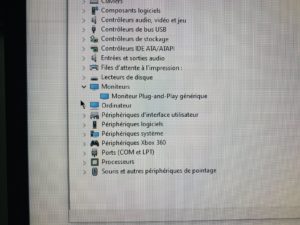
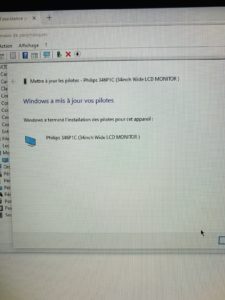



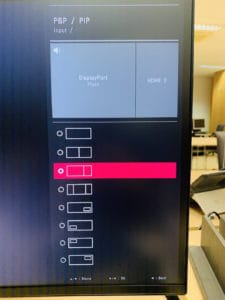

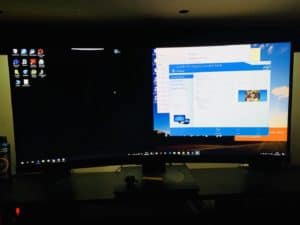
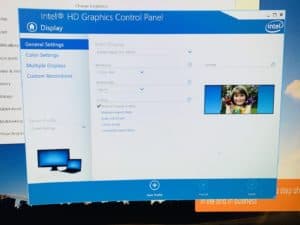
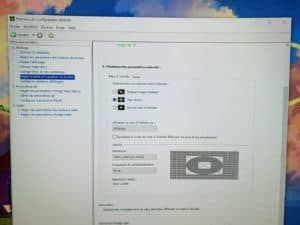










Hello et merci pour ce test ^^
Concernant le KVM, il y’a un bouton dédié pour effectué le switch, ou un soft qu’on peut installer pour l’utiliser via une combi de touche? Ou bien il faut d’office passer par une suite de menu de l’osd ? (auquel cas ce n’est pas trrs pratique)
Merci pour cette revue.
Est-ce que le pilote générique de Windows 10 fait porter des limitations à l’utilisation de ce moniteur (ex: résolutions non supportés, limitations sur la webcam, la liaison USB-C + DisplayPort alternate?)
J’envisage d’acheter ce moniteur pour le télétravail et je ne dispose pas des droits d’administrateur sur mon PC professionnel. J’ai besoin d’un moniteur réellement “plug and play”.